标签:src -- bsp 建议 英文 targe info 版本 pac
一、jmeter篇
1、安装JDK
ps:JMeter是纯java应用程序,需要配置Java环境才能正常运行。 JVM1.8或者更高版本。(注:JMeter3.2版本,要求jdk1.8及以上)
官网:https://www.oracle.com/technetwork/java/javase/downloads/index.html
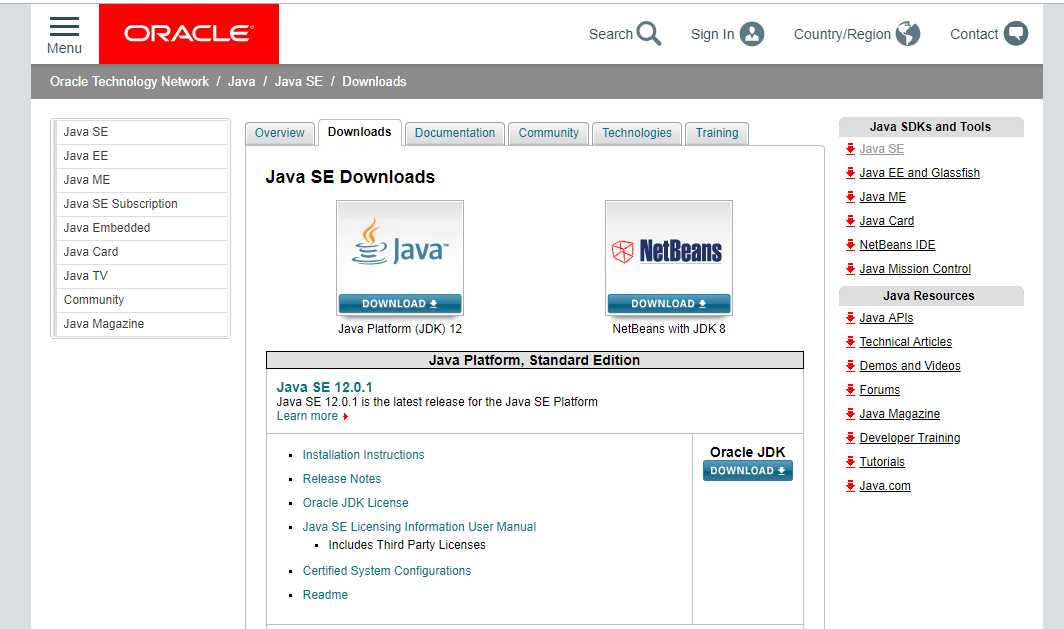
下载完安装包后,点击打开安装包,安装路径建议默认就好。
2、配置环境变量:右击“我的电脑”-->"高级"-->"环境变量"
2.1、在系统变量里新建“JAVA_HOME”变量:
变量值为:【C:\Program Files (x86)\Java\jdk1.8.0_40】(注:jdk的安装路径 )
2.2、新建“classpath”变量:
变量值为:【.;%JAVA_HOME%\lib;%JAVA_HOME%\lib\tools.jar;】(注:最前面有一个小点)
2.3、在path变量里添加变量值:
变量值为:【%JAVA_HOME%\bin;%JAVA_HOME%\jre\bin】(注:变量值之间用英文字符【;】隔开)
2.4、验证所配的环境变量:
cmd中输入【java -version】 或是【java】,然后回车,不报错说明jdk安装成功。
3、安装jmeter
官网:http://jmeter.apache.org/download_jmeter.cgi,选择进行下载,下载下来为一个压缩包,解压即可用。
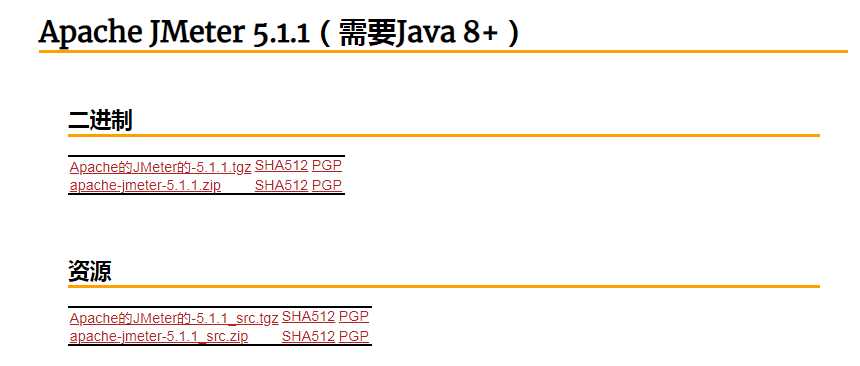
4、配置环境变量:右击“我的电脑”-->"高级"-->"环境变量"
4.1、在系统变量里新建“JMETER_HOME:
变量值为:【E:\apache-jmeter-3.3】(注:你解压的jmeter安装路径)
4.2、配置classpath变量:(注:是加上变量值,加在之前给Java配环境变量的值后面,变量值之间用英文字符【;】隔开)
变量值为:【%JMETER_HOME%\lib\ext\ApacheJMeter_core.jar;%JMETER_HOME%\lib\jorphan.jar;】
4.3、验证所配的环境变量:
进入到jmeter的安装路径,找到bin文件夹,点击进去,找到jmeter.bat,然后点击打开
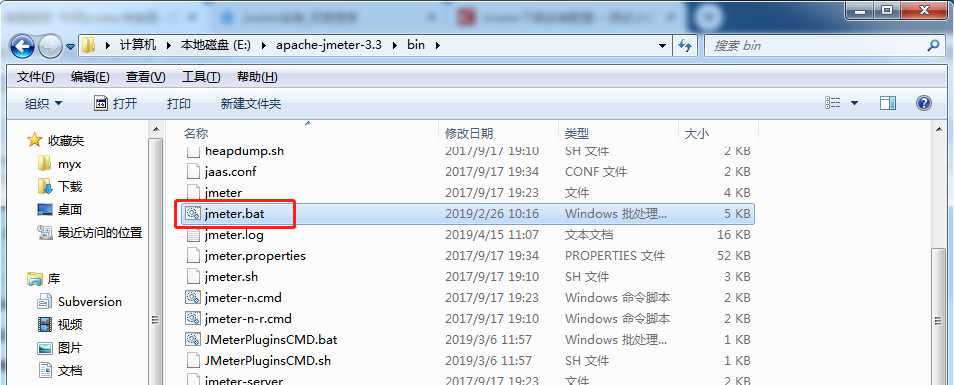
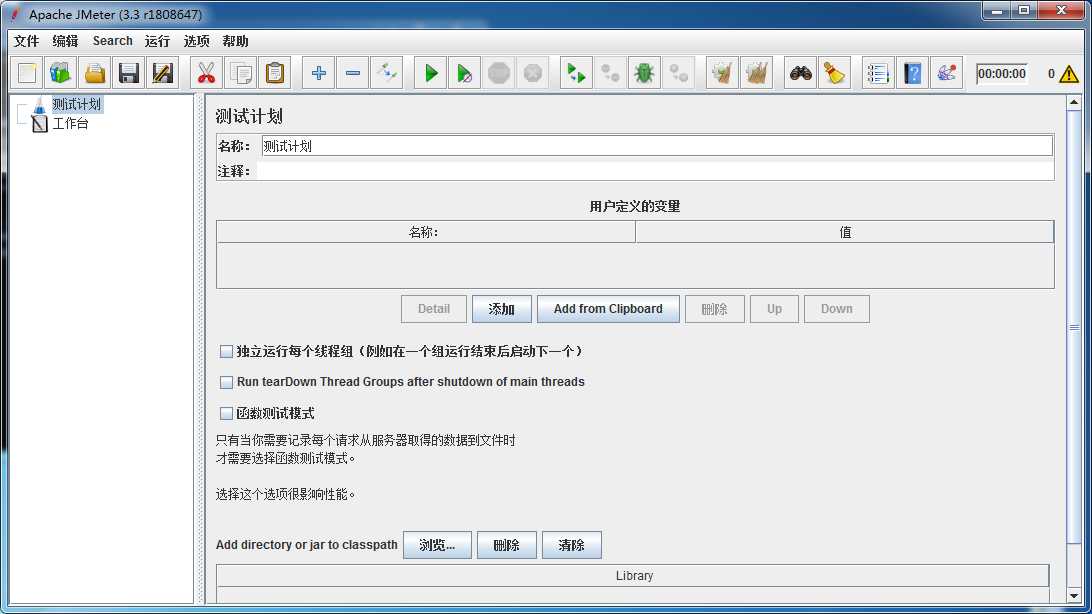
标签:src -- bsp 建议 英文 targe info 版本 pac
原文地址:https://www.cnblogs.com/yuanbuqi/p/10782844.html